لماذا تتوقف خدمة Google Play؟. 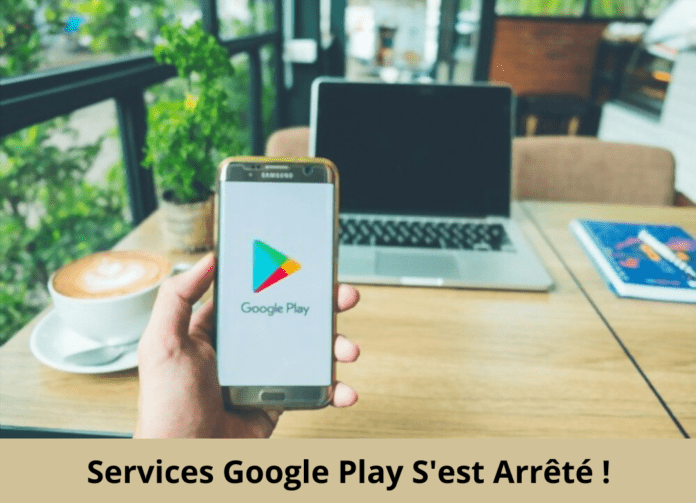
في كل مرة تحاول فيها تنزيل أو تحديث بياناتك على جهاز Android ، تتلقى رسالة الخطأ “ توقفت خدمة Google Play »؟ هل تريد التخلص من هذه المشكلة بسرعة ، لكنك لا تعرف كيفية المضي قدمًا؟ اكتشف في هذه المقالة كل ما تحتاج لمعرفته حول خدمات وحلول Google Play لحل الخطأ على هاتفك الذكي الذي يعمل بنظام Android!
جيد ان تعلم : خدمات جوجل بلاي هو تطبيق مثبت مسبقًا على هاتف Android الخاص بك. يتمثل دورها في مراقبة بياناتك وتحديد أي أخطاء في النظام. وبفضل تنبيهاته المختلفة على وجه الخصوص ، نعلم أن هناك عطلًا في مكان ما. يمسك لا يمكن لأي هاتف يعمل بنظام Android الاستغناء عن Google Play.
لماذا تظهر رسالة الخطأ “توقفت خدمة Google Play” على جهاز Android؟
تقريبا كل متجر Google Play لا يعمل يتم إنشاؤها إما بواسطة أ تطبيق الطرف الثالث الخاطئأو عن طريق الشبكة التي تتصل بها.
ومع ذلك ، لاحظ أن هناك استثناء رئيسي واحد. نظرًا لأن متجر Play عبارة عن برنامج متصل بهواتف ذكية معينة ، فإن Google تقوم أحيانًا بتشغيل الإصدار الخاطئ من تطبيقات جوجل لجهاز Android الخاص بك. التي لا تخلو من العواقب
دعنا الآن نرى الطرق المختلفة التي ستتيح لك حل المشكلة بشكل دائم على هاتفك المحمول. لكن من قبل ، ننصحك بمشاهدة هذا الفيديو الذي يشرح كيفية إصلاح الخطأ توقفت خدمة Google Play على Android:
ما زلت لا تجد بعضها البعض؟ هل ما زالت المشكلة قائمة؟ جرب هذه الحلول المختلفة:
الحل 1: أعد تشغيل هاتفك الذكي الذي يعمل بنظام Android
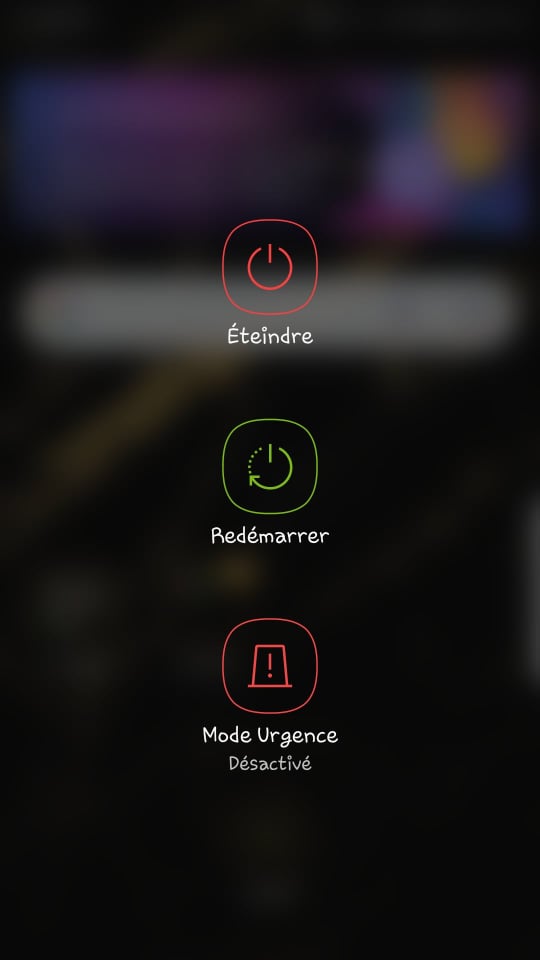
عندما حدثت المشكلة ، هل أعدت تشغيل هاتفك؟ تظهر أحيانًا رسالة الخطأ بعد أن قام أحد تطبيقاتك بتنصت على هاتفك. هذه التقنية ، التي تبدو بسيطة ، فعالة للغاية في تصحيح بعض المشاكل المتعلقة بخلل في نظام Android وحلها بشكل نهائي. لإعادة تشغيل هاتفك ؛
- اضغط مع الاستمرار على زر الطاقة على جهاز Android الخاص بك حتى تظهر النافذة المنبثقة على الشاشة
- اضغط على الخيار ” لإعادة التشغيل »وانتظر حتى تنتهي العملية
- بعد إعادة تشغيل هاتفك الذكي ، تحقق من اختفاء الخطأ.
إذا كان الأمر كذلك ، فهذا يعني أن المشكلة قد تم حلها. خلاف ذلك ، انتقل إلى الطريقة التالية.
مقالة ذات صلة: كيفية إصلاح مشكلة مصادقة WIFI على Android؟
الحل 2: قم بتحديث جميع التطبيقات
عندما تواجه رسالة الخطأ “توقفت خدمات Google Play” ، فإن الشيء الثاني الذي يجب فعله للتخلص منها هو تحديث جميع التطبيقات المثبتة على جهاز Android الخاص بك. للقيام بذلك، اتبع الخطوات التالية:
المرحلة 1 : قم بالوصول إلى تطبيق متجر Google Play على هاتف Android الخاص بك
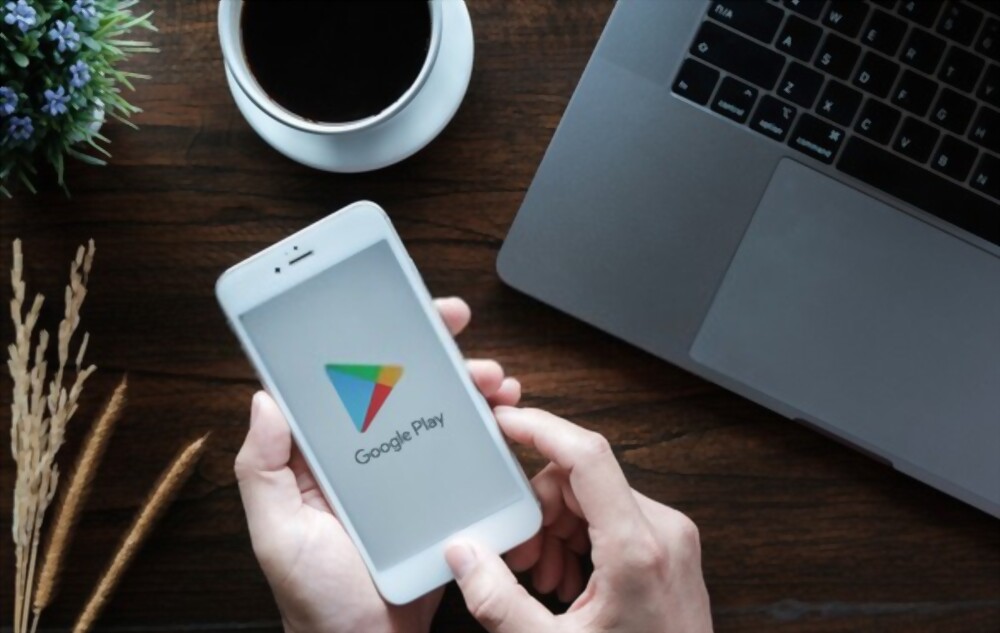
الخطوة الثانية: انقر فوق أيقونة حسابك الموجودة في الزاوية اليمنى العليا من التطبيق
الخطوه 3: ثم اضغط على الخيارات ” إدارة التطبيقات والجهاز »>>>« التحديثات متوفرة »
الخطوة الرابعة: حدد الزر ” تحديث الجميع »وانتظر حتى يتم تثبيت التحديثات على الكمبيوتر المحمول.
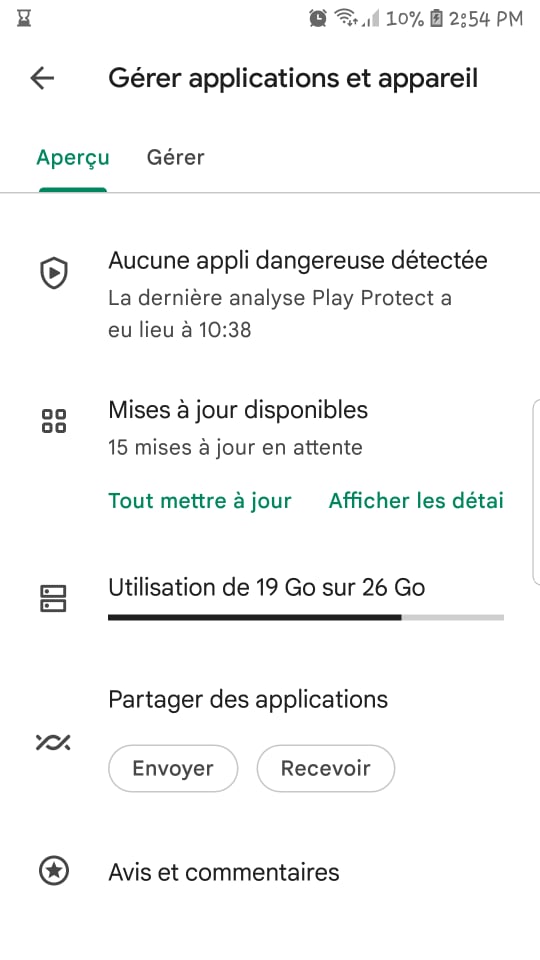
الخطوة الخامسة: ثم أعد تشغيل هاتفك الذكي لإصلاح الخطأ نهائيًا ” توقفت خدمات Google Play »
الحل 3: امسح ذاكرة التخزين المؤقت لهذه التطبيقات …
بشكل عام ، يتمثل دور ذاكرة التخزين المؤقت للتطبيق في الاحتفاظ ببياناته بحيث لا يلزم إعادة تنزيله في كل مرة تفتحه. لن يؤدي مسح ذاكرة التخزين المؤقت إلى حذف بيانات هاتفك الذكي ، ولكنه سيؤدي إلى تسجيل خروجك من متجر Play وإعادة تعيين الإعدادات. ستختفي المشكلة في نفس الوقت. إليك كيفية مسح ذاكرة التخزين المؤقت لخدمات Google Play ومتجر Google Play:
المرحلة 1 : انتقل إلى إعدادات هاتفك الذكي واضغط على ” تطبيقات »
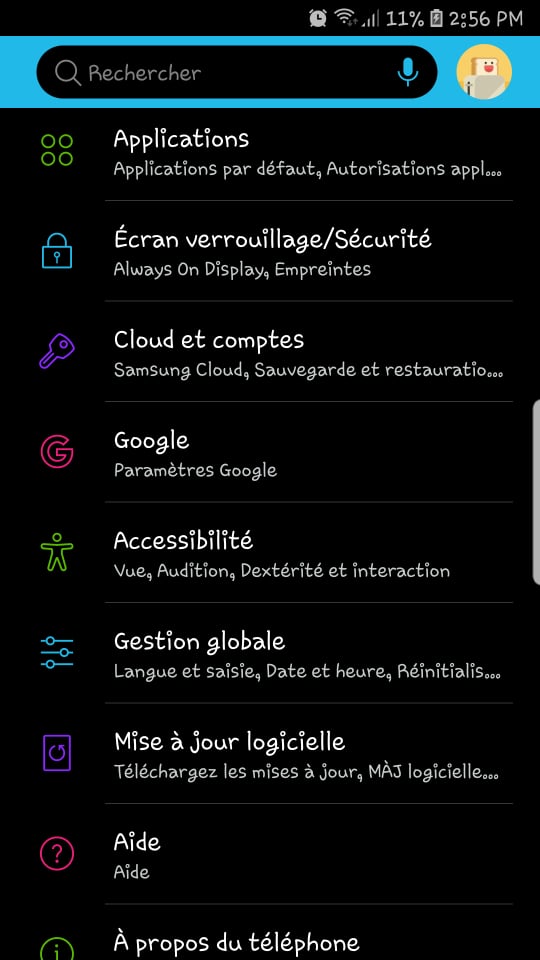
الخطوة الثانية: قم بالتمرير لأسفل ، وحدد الموقع ثم انقر فوق التطبيق خدمات جوجل بلاي
الخطوه 3: حدد الخيار ” تخزين »ثم اضغط على الزر« مسح ذاكرة التخزين المؤقت »
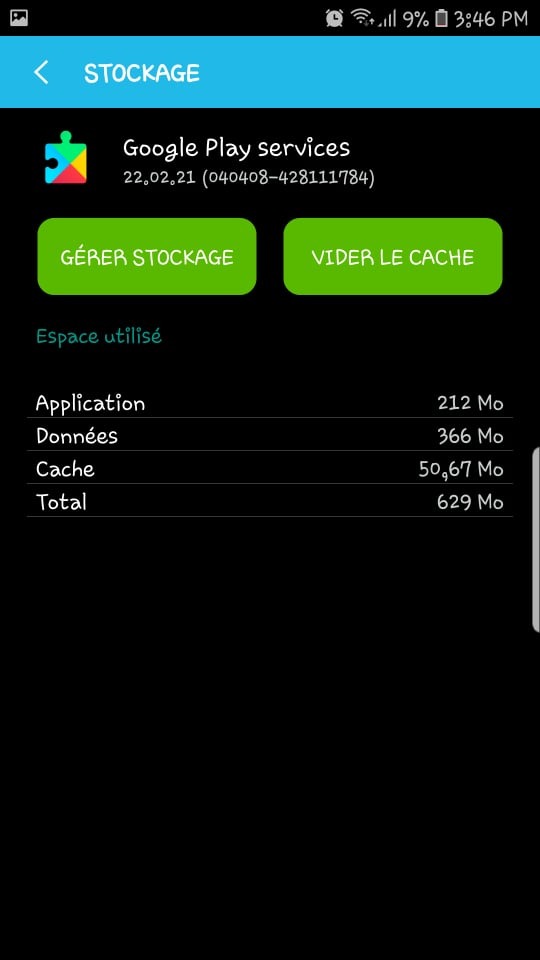
الخطوة الرابعة: العودة إلى ” تطبيقات وكرر نفس الخطوات لتطبيق متجر Google Play.
بعد ذلك أعد تشغيل هاتفك الذكي. إذا وجدت أن الخطأ لا يزال موجودًا ، ابدأ العملية بأكملها مرة أخرى. لكن بدلاً من مسح ذاكرة التخزين المؤقت:
المرحلة 1 : انقر فوق الزر الموجود على اليمين ” ادارة المساحة »
الخطوة الثانية: ثم اضغط على الخيار ” محو جميع البيانات »
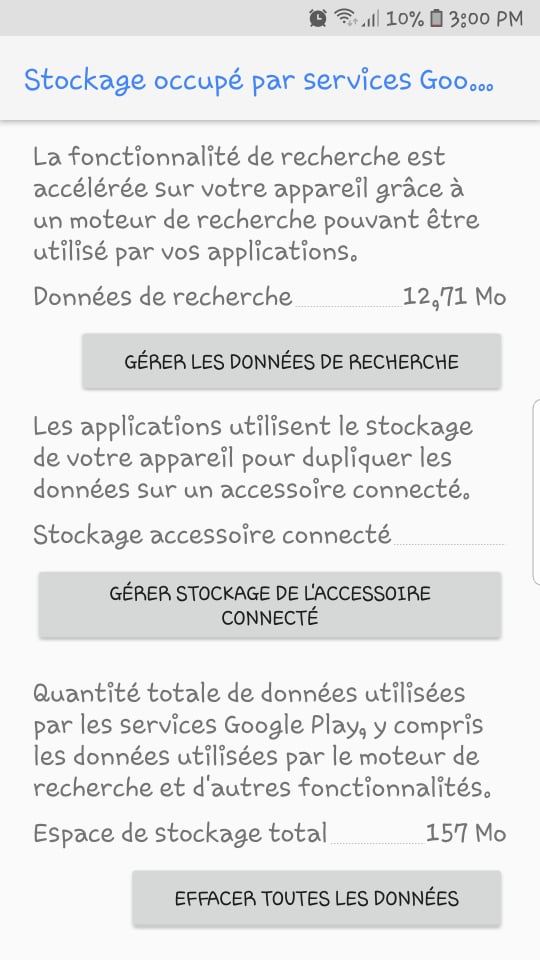
الحل 4: تحقق من وقت وتاريخ جهازك
للتشغيل السليم لنظام التشغيل Android ، يجب أن يكون وقت وتاريخ هاتفك الذكي محدثين. قد يكون الخطأ “توقفت خدمة Google Play” بسبب خلل في الوقت والتاريخ. للتأكد من ذلك وتصحيحه ، اتبع الخطوات التالية:
المرحلة 1 : انتقل إلى إعدادات هاتفك الذكي واضغط على ” نظام »
الخطوة الثانية: ثم انقر فوق الخيار ” التاريخ و الساعة “. إذا لم تكن محدثة ، فقم بتنشيط الخيار “التاريخ والوقت التلقائي” بالضغط على الزر المقابل. من ناحية أخرى ، إذا لاحظت أنه تم إلغاء تنشيطه بالفعل ، فننصحك بإلغاء تنشيطه ثم إعادة تنشيطه.
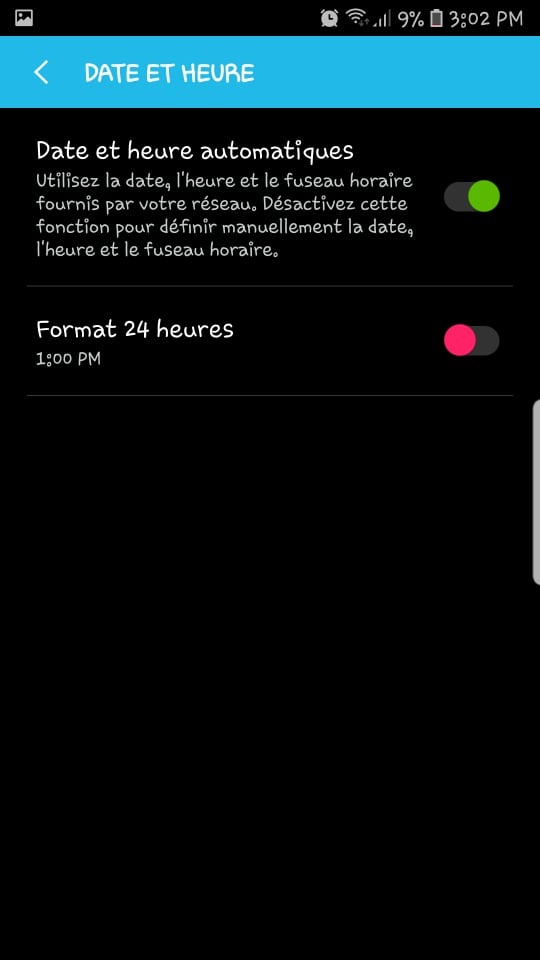
اقرأ أيضًا: هاتف Samsung الخاص بي لم يعد يشحن – أين المشكلة وماذا أفعل؟
الحل 5: قم بإلغاء التثبيت ثم إعادة تثبيت تحديثات Play Services
كما ذكرنا أعلاه ، فإن خدمات Google Play هي تطبيق نظام. لذلك من المستحيل إزالته تمامًا من جهاز Android الخاص بهم. ومع ذلك ، من الممكن إلغاء تثبيت جميع تحديثاته. نتائج ؟ ستتم إعادة تعيين هاتفك الذكي إلى إصدار المصنع وسيضطر إلى إجراء تحديث تلقائي لتصحيح المشكلة. إليك كيفية إلغاء تثبيت تحديثات خدمات Google Play:
المرحلة 1 : انتقل إلى الإعدادات ، انقر فوق الخيار ” تطبيقات وانتقل إلى خدمات Google Play
الخطوة الثانية: ثم اضغط على النقاط الثلاث المحاذاة رأسياً والموجودة في الزاوية اليمنى العليا
الخطوه 3: أخيرًا ، انقر فوق الخيار ” إلغاء تثبيت التحديثات »
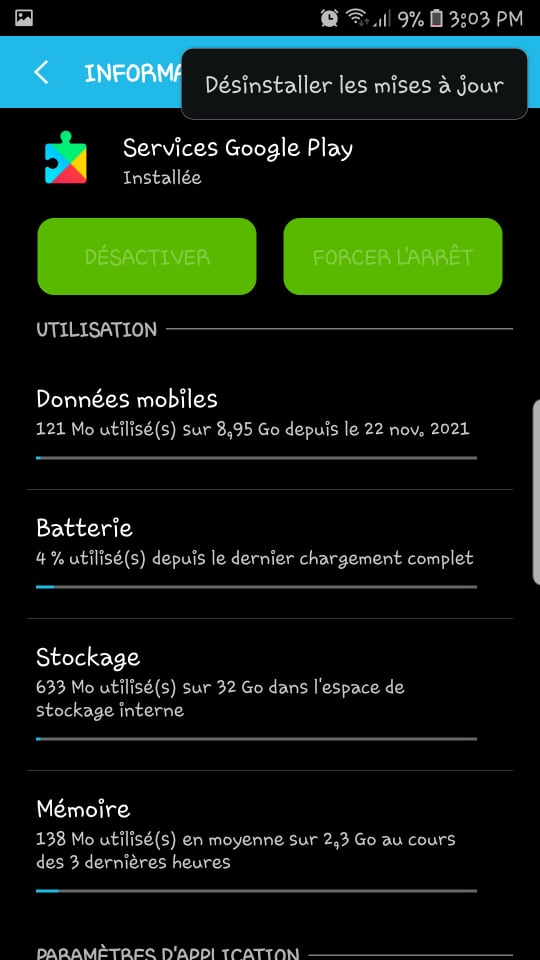
الخطوة الرابعة: أعد تشغيل هاتفك وتحقق مما إذا كانت رسالة الخطأ ” توقفت خدمة Google Play ” اختفى.
عادة ، يجب ألا يظهر الخطأ مرة أخرى. إذا كنت لا تزال ترى ذلك ، فانتقل إلى الطريقة النهائية وهي إعادة ضبط إعدادات هاتفك الذكي. ومع ذلك ، قبل البدء في إعادة التعيين ، ننصحك بتخزين بياناتك على ملف التطبيق السحابي لالروبوت مثل Google Drive أو Dropbox أو Microsoft OneDrive.
هل كان المقال مفيداً؟شاركه مع أصدقائك ولا تنسى لايك والتعليق

Leave a Reply